당근마켓을 보다보면
상당히 좋은 제품을 고장으로 인해
나눔이나 낮은 가격에 처분하는 경우가 많습니다
당근마켓에 와사비망고 49인치 4k 해상도(3840x2160), 120Hz 모니터를
10만원에 처분하는 게시글이 올라왔습니다
집에서는 30인치 QHD 60Hz 모니터를 쓰고 있었는데
회사에서 32인치 4k 해상도의 모니터를 써보니
확실히 4k 해상도 모니터가 여러가지 작업을 하기에 좋습니다
49인치에 4k 해상도 모니터에 표시되는 점의 크기는
24인치 FHD(1920x1080) 해상도와 거의 동일한 크기입니다
4k 해상도를 사용하면서 택스트 크기 설정을 100%로 설정해도
글자크기가 너무 작게 표시되는 현상은 없는 것이죠
120Hz는 배틀그라운드와 같은 FPS를 할 때 화면의 빠른 움직임이 발생할 때에도
기본적으로 많이 사용하는 주사율인 60Hz 의 두배로 표시하는 것으로
빠른 움직임이 발생하는 화면에서도
많은 프레임을 표시하여 부드러운 화면으로 움직임을 볼 수 있습니다
장황하게 설명했지만
결론은 완전 끝판왕 모니터인 것입니다
10만원을 지불해서라도 가져와서
아래의 65인치 UHD TV 백라이트 수리 경험을 바탕으로 수리해서 사용하려고 약속을 잡았습니다
https://robocomman.tistory.com/472
65인치 TV 백라이트 수리 성공기!(DIY)
이전의 도전과 준비과정은 아래의 글을 참고하세요 https://robocomman.tistory.com/460 65인치 TV 백라이트 수리 도전기(DIY) 여름휴가 기간이 되었으나 코로나 4단계 거리두기라 피서를 위한 여행이 꺼림
robocomman.tistory.com
혹시나 수리가 불가능한 문제가 있을까하여
판매자께 문의를 하니
판매자께서 가끔 꺼졌다가 안켜지는 증상과
고주파 소리가 발생하는 증상도 있다고 하며
나눔으로 변경하셔서 감사히 잘 받아왔습니다

위의 당근 캡쳐화면을 보면 오른쪽의 백라이트 문제가 예상됩니다
모니터를 동작시켜보면
아래의 화면과 같이 오른쪽이 많이 검게되어
거의 알아볼 수 없습니다

모니터의 뒷면 사진입니다

수리를 위해 패널등의 부품을 안전하게 보호하고
먼지가 들러붙는 것을 방지하도록
65인치 UHDTV 포장지로 들어있던 골판지를 깔아준 후
모니터를 눕혀줍니다

뒷판을 열 수 있도록 다리를 분리합니다

뒷판의 나사를 풀어서 열어줍니다
케이스를 열 때는 항상 안쪽 케이블이 당겨져서 끊어지지 않도록 주의하면서 열어야 합니다

위 사진에서 전원연결선의 보드측 커넥터, 전원 접지선, 스피커 커넥터 2개, 메인보드와 조작스위치 및 전원LED가 연결된 13핀 커넥터, 추가 2핀 커넥터를 풀어주면 케이스가 완전히 분리됩니다
뒷판 케이스는 아래 사진과 같이 옆쪽의 작은 케이스와 맞물려 있으니
동시에 풀어서 분리해야 합니다

뒷면 케이스가 분리되고 뒷면의 철판 덮개가 보이는 모습입니다

위 상태를 잘 살펴보니
작업의 난이도가 대폭하락할 것으로 예상이 됩니다
65인치 TV의 경우 나사가 앞쪽에 위치해 있어서 LCD 패널을 분리하여 이동해야 했으나
이 모니터의 경우는 나사가 뒤면 철판에 위치해 있어서 뒤판을 풀면 바로 백라이트가 보일 것으로 예상됩니다
메인보드는 K-5100V-SPS 입니다

LCD 컨트롤러는 LC490EQL-SJA4 입니다

백라이트 보드는 MEGMEET의 3618-39D-AK REV 1.0 입니다

뒷면 철판을 열기전에
분리시 간섭이 발생한 커넥터들을 분리합니다
아래 사진의 위쪽 LCD 컨트롤러의 필름 커넥터와
오른쪽 하단의 LED 백라이트 전원 커넥터 2개입니다

필름 커넥터는 플라스틱으로 되어 있어 힘을 많이 주지 않도록 주의하면서
긴 검은 부분을 필름선 쪽에서 2군데 이상 손톱으로 걸어서 살살 위로 들어주면 톡하고 열립니다
그 뒤에는 필름 커넥터를 살살 당기면 쉽게 빠집니다
뒷면 철판의 나사를 모두 풀고 살살 열은 모습입니다
뒷면 철판은 세로로 세워 두었습니다

뒷면 철판에 세로로 붙은 것이 백라이트인가 순간 착각했으나
커넥터가 연결되지 않습니다
LCD 및 편광판 도광판들을 눌러주기 위한 스펀지 입니다
아래쪽에 보이는 금속판이 맨 위에 있으니 풀어봅니다

풀고보니 맨 아래에만 엣지형의 백라이트가 있습니다
금속판은 백라이트 방열을 위한 알루미늄 판으로 보입니다
이제 백라이트의 고장부위를 찾기위해
LED 테스터를 사용합니다
LED 테스터에 대해 궁금하신 분은 아래의 글을 참고하세요
https://robocomman.tistory.com/407
LED 전등 추천 및 수리(DIY)
몇년간 LED 전등이 많이 보급되었습니다 전기는 적게 소모하면서도 밝기가 좋기 때문입니다 한편으로 저렴한 제품인 경우에는 수명이 오히려 짧은 경우도 발생하는 것 같습니다 가격이 많이 저
robocomman.tistory.com
예상과 동일하게 백라이트바 2개중에서 오른쪽 화면을 담당하는 백라이트바의
절반이 켜지지 않습니다
백라이트바 1개의 길이는 54cm이고 88개의 4014 LED가 붙어있습니다
백라이트바가 2개니 LED의 총 수는 176개입니다

백라이트 전원 커넥터에 LED 테스터의 -단자는 연결해 놓고
+단자는 위치를 이동해 가면서 켜지지 않는 LED 를 찾습니다
안켜지던 부위의 절반쯤에 놓았는데 잘 켜지니
아래 사진의 오른쪽 LED들은 모두 정상입니다

왼쪽으로 한칸 이동하니 켜지지 않습니다

한칸 더 이동하니 켜집니다

LED 테스터는 상황에 맞게 전류와 전압을 공급하는 도구라
대략적인 정보를 알려주는 것이므로 여러번 테스트하면서
고장인 부분을 잘 찾아야 합니다
위에서 안켜졌던 LED를 고장의심으로 표시해 둡니다

추가로 1개씩 테스트해보면서 확인합니다


고장 LED 교체작업을 위해서는 LED 바를 알루미늄 냉각판에서 떼어야 합니다
방열테이프가 단단하게 붙어있어서 잘 떼어지지 않습니다
저는 아래의 LCD 여는 도구를 사용하여 살살 떼었습니다
https://s.click.aliexpress.com/e/_ASqWkc
0.69US $ |Flux Scraper Metal Spudger BGA Paver Thermal Grease Paste Repair Welding Fluxes Assistant Tools Mobile Phone PCB Repai
Smarter Shopping, Better Living! Aliexpress.com
www.aliexpress.com
백라이트 전체를 교체할 때 참고할 수 있도록 사진을 찍어둡니다
E49-22S4P-4014-103B-VC 입니다

아래글에 소개했던 솔더링 플레이트를 이용하여
보유하고 있는 2835 LED로 교체합니다
https://robocomman.tistory.com/429
고장난 센서등 칩LED 교체하여 수리하기(DIY)
잘 동작하던 LED 센서등이 갑자기 동작하지 않습니다 사전지식과 LED 테스터에 관해서는 아래의 글을 참고하세요 robocomman.tistory.com/410 65인치 TV 분해하여 백라이트 LED바 고장 확인 아래글에서 백
robocomman.tistory.com
백라이트 뒷면의 방열테이프가 있으니
솔더링 플레이트를 사용해도 제대로 가열되지 않습니다
방열테이프만 가위로 잘 긁어내서 알루미늄판이 잘 드러나도록 합니다
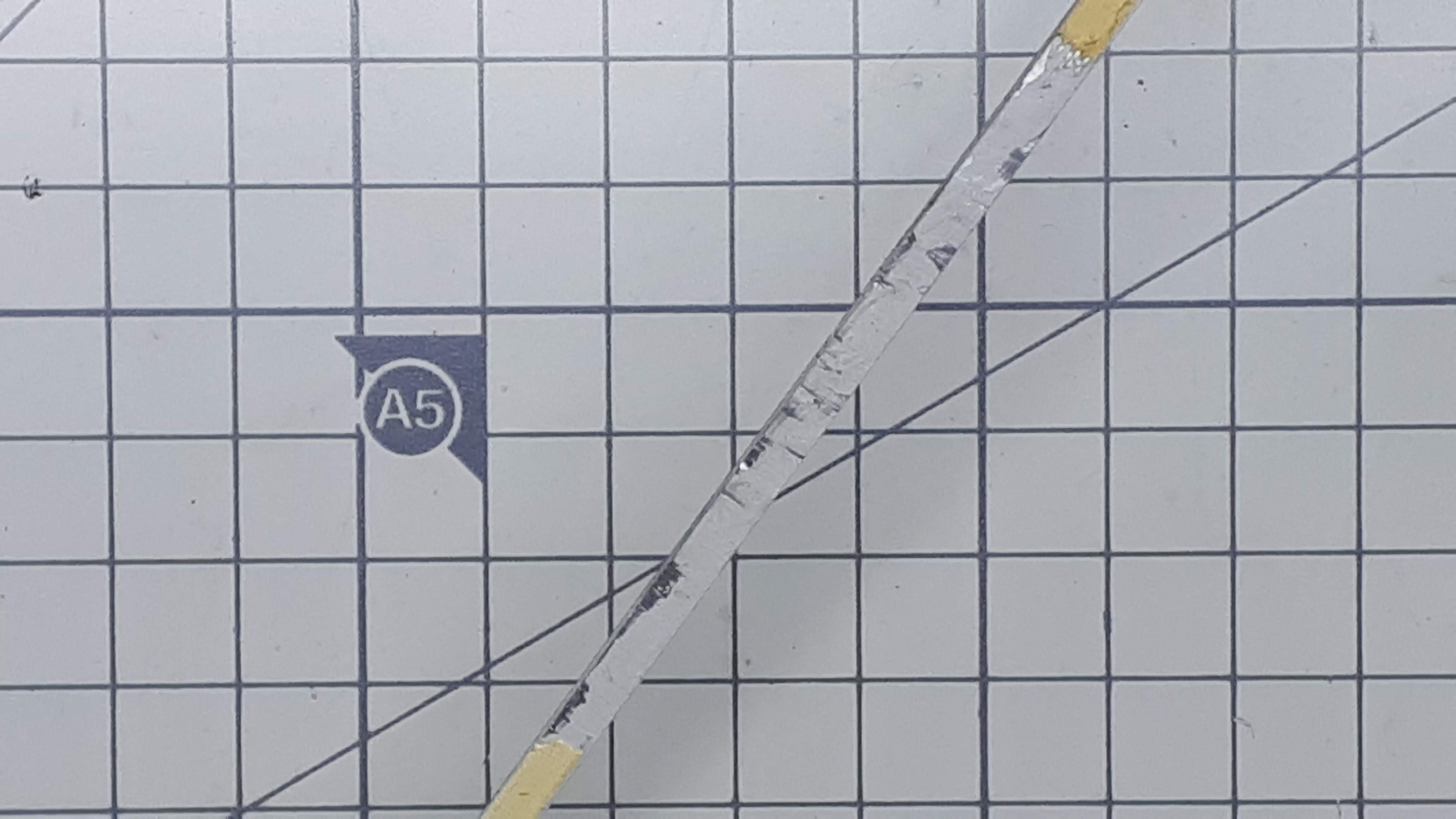
고장의심 2개의 LED 를 교체한 사진입니다

LED 테스터로 켜보니 밝기 차이가 있긴 하지만 모두 켜집니다
이 정도 켜지면 수리가 된 것으로 보고
모니터에 연결하여 테스트를 진행하면 됩니다

2835 0.2W LED 2개로 교체후 테스트하니
아래동영상과 같이 1개가 1분정도만에 고장이 발생합니다
고장난 LED를 2835 0.5W LED로 교체후 테스트하니
여전히 고장이 발생합니다
다시 고장난 LED를 2835 1W LED로 교체후 테스트하니
고장은 발생하지 않지만 아래 동영상을 보면 딸깍 소리가 계속 발생하고
소리에 맞춰서 LED 켜지는 상태도 변화합니다
부하가 높아서 백라이트 보드의 보호회로가 작동하는 것 같습니다
어떻게 해야 수리가 될 지 난감합니다
테스트하면서 알아낸 것을 종합해보면
1개의 LED바에 88개의 LED가 있고
22개는 직렬연결이고
4개로 나누어 병렬연결된 것으로 보입니다
현재의 테스트 결과로는
적합한 LED를 가지고 있지 않아서 완전히 수리할 방법이 당장은 없으니
현재 상태에서 사용할 수 있도록 수리하는 방법을 고민합니다
우선 교체할 LED는 0.2W LED 1개가 아직 잘 버티고 있으므로
0.2W LED로 교체합니다
첫번째 수리방법은 고장부위 LED 2개를 2번째 22개 LED에 위치하고 2835 0.2W LED로 교체하는 방법입니다
고장이 다시 발생하더라도 첫블럭 22개와 3번째 22개 LED가 동작하니
양쪽에서 빛이 전파되어 약간 어둡기는 해도 화면은 보일 것입니다
두번째 수리방법은
고장 LED 2개를 맨끝 22개에 배치하는 방법입니다
고장 LED 1개는 첫블럭의 마지막위치에서 3번째이고
다른 1개는 2번째 블록의 시작위치이므로
2번째 블록의 2번째 LED를 떼어서
첫블럭의 고장 LED 위치와 바꿔주었습니다
2번째 블록에 모든 교체 LED가 위치하도록 한 것입니다
아래 사진은 작업 결과입니다

결과적으로 고장이 다시 발생하더라도 사용할 수 있는
첫번째 방법이 간단하게 적용되었습니다
아래는 백라이트 보드에 연결하여 확인한 사진입니다
다행히 약 15분간 연속동작에서도 정상동작하여
고장없이 사용할 수 있을 것 같습니다

조립을 위해서 방열테이프를 긁어낸 부위에 방열테이프를 다시 붙여줍니다
저는 아래 링크에서 8mm 제품을 구입하여 사용하고 있습니다
https://s.click.aliexpress.com/e/_Aa4Xht
0.6US $ 11% OFF|25m/Roll 3mm 5mm 8mm 10mm 12mmWidthTransfer Tape Double Side Thermal Conductive Adhesive Tape for Chip PCB LED S
Smarter Shopping, Better Living! Aliexpress.com
www.aliexpress.com
LED 바에 비해서 테이프가 조금 넓네요
가운데를 잘라주니 아래 사진과 같이 LED 바에 딱 맞습니다

LED를 떼어낼때 힘을 받아서 살짝 휘어 있는 것은
다시 반대쪽으로 살살 힘을 주어서 펴줍니다
힘을 많이 주면 LED바가 손상되어 고장이 발생하니 주의하세요
조립후 동작시킨 사진입니다

딱 맞는 LED가 없어서 수리부위의 색감은 조금 이상하지만
당근에서 무료로 받아와서 동작하도록 수리했다는 점에서 만족합니다
알리에서 딱 맞는 LED를 주문해 두었다가
혹시 다른 LED에 고장이 발생하면 제대로 수리하여
두고두고 사용해야겠습니다
지금 이 글도 수리한 모니터에서 4K 해상도에
120Hz 설정해서 동작시키면서 쓰고 있는데
작업공간도 넓으면서 글자크기도 충분하고
마우스 움직임도 부드럽게 표시되어서 매우 좋습니다
색감이 살짝 다른것은 영상을 볼때와는 다르게
다행히도 크게 신경쓰이지 않습니다
참고로 아래 글에서 소개한 모니터암에 200mm x 200mm 장착용 브라켓을 장착하여 사용중입니다
https://robocomman.tistory.com/477
알리 모니터암 마운트 키보드(NB40 120$) 구매/설치기
코로나가 지속되고 오미크론과 돌파감염사태의 증가로 앞으로 회복에 대한 희망이 옅어지고 있습니다 다행히 작년에 이사해서 집의 공간이 확보된 상태라 집 안에서의 생활이 전보다 나아지고
robocomman.tistory.com
https://www.compuzone.co.kr/product/product_detail.htm?ProductNo=835672&ViewGoodsPrd
베사 확장 브라켓, LCD-201C [200X200mm]
[뷰메이트] 베사 확장 브라켓, LCD-201C [200X200mm]
www.compuzone.co.kr
모니터의 무게나 크게가 초과하여 작동에 문제가 있을까 살짝 걱정이 있었는데
모니터 수직 조절 고정손잡이와 모니터 암의 장력을 조절하니
다행히 사용할 수 있게 장착되고
암을 위쪽으로 위치하여 모니터와 키보드를 높혀서 선 자세로 사용도 가능합니다
오늘은 당근에서 무료로 받아온 모니터의 끝판왕인
49인치 4K해상도에서 120Hz를 사용할 수 있는 모니터를
수리한 내역을 공유해 드렸습니다
위 모니터는 아래 글에서 추가로 수리하였습니다
49인치 4k 120Hz 모니터 다른 모델 엣지형 백라이트 구입 수리기
49인치 4k 120Hz 모니터 다른 모델 엣지형 백라이트 구입 수리기
당근에서 나눔받은 백라이트가 고장난 와사비망고의 49인치 UHD(4k) 120Hz 모니터를 아래 글과 같이 수리하여 사용하고 있었습니다 당근 와사비망고 49인치 4k 120Hz 모니터 수리기(DIY) (tistory.com) 당근
robocomman.tistory.com
내용이 도움되었다면 아래의 공감 하트를 클릭해 주시고
질문은 댓글 달아주세요
또한 필요한 분들에게 아래의 공감 오른쪽에 위치한 위화살표나 카톡버튼을 사용하여 링크를 전달해 주시면 좋겠습니다
후원은 맨 아래 카카오페이 QR 코드(스마트폰에서만) 또는 Buy me a coffee 를 이용해 주세요~
'DIY > 컴퓨터|게임기|3DPrinter' 카테고리의 다른 글
| 컴퓨터 열기를 외부로 배출하는 덕트 만들기(2/2) (0) | 2022.07.09 |
|---|---|
| 컴퓨터 열기를 외부로 배출하는 덕트 만들기(1/2) (3) | 2022.06.19 |
| Canon PIXMA E569 저렴하게 잉크리필(DIY) (0) | 2022.02.03 |
| Logitech G304 무선마우스 버튼 수리기(DIY) (0) | 2022.01.09 |
| 3D 프린터로 모니터용 헤드셋 거치대 만들기, 유해성 테스트 (0) | 2021.12.04 |




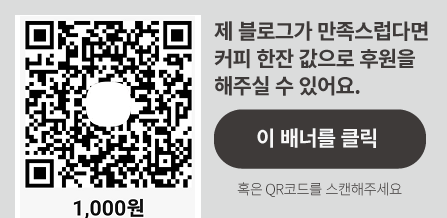

댓글